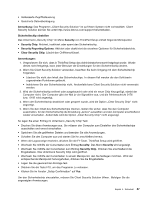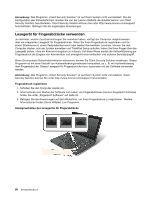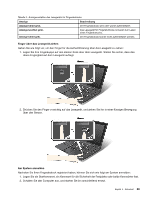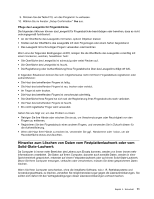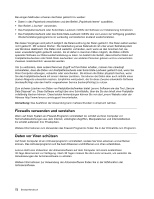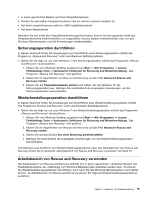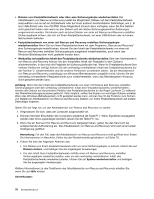Lenovo ThinkPad X1 (German) User Guide - Page 89
Hinweise zum Löschen von Daten vom Festplattenlaufwerk oder vom Solid-State-Laufwerk
 |
View all Lenovo ThinkPad X1 manuals
Add to My Manuals
Save this manual to your list of manuals |
Page 89 highlights
9. Drücken Sie die Taste F10, um das Programm zu verlassen. 10. Wählen Sie im Fenster „Setup Confirmation" Yes aus. Pflege des Lesegeräts für Fingerabdrücke Die folgenden Aktionen können das Lesegerät für Fingerabdrücke beschädigen oder bewirken, dass es nicht ordnungsgemäß funktioniert: • An der Oberfläche des Lesegeräts mit harten, spitzen Objekten kratzen • Kratzen auf der Oberfläche des Lesegeräts mit dem Fingernagel oder einem harten Gegenstand. • Das Lesegerät mit schmutzigen Fingern verwenden oder berühren Wenn eine der folgenden Bedingungen eintritt, reinigen Sie die Oberfläche des Lesegeräts vorsichtig mit einem trockenen, weichen, fusselfreien Tuch: • Die Oberfläche des Lesegeräts ist schmutzig oder weist Flecken auf. • Die Oberfläche des Lesegeräts ist feucht. • Die Registrierung oder Authentifizierung Ihres Fingerabdrucks über das Lesegerät schlägt oft fehl. In folgenden Situationen können Sie sich möglicherweise nicht mit Ihrem Fingerabdruck registrieren oder authentifizieren: • Die Haut des betreffenden Fingers ist faltig. • Die Haut des betreffenden Fingers ist rau, trocken oder verletzt. • Ihr Finger ist sehr trocken. • Die Haut des betreffenden Fingers ist verschmutzt oder fettig. • Die Oberfläche Ihres Fingers hat sich seit der Registrierung Ihres Fingerabdrucks stark verändert. • Die Haut des betreffenden Fingers ist feucht. • Ein nicht registrierter Finger wird verwendet. Gehen Sie wie folgt vor, um das Problem zu lösen: • Reinigen Sie Ihre Hände oder wischen Sie sie ab, um Verschmutzungen oder Feuchtigkeit von den Fingern zu entfernen. • Registrieren Sie den Fingerabdruck eines anderen Fingers, und verwenden Sie in Zukunft diesen für die Authentifizierung. • Wenn die Haut Ihrer Hände zu trocken ist, verwenden Sie ggf. Handcreme oder -lotion, um die Hautoberfläche etwas anzufeuchten. Hinweise zum Löschen von Daten vom Festplattenlaufwerk oder vom Solid-State-Laufwerk Da Computer in immer mehr Bereichen des Lebens zum Einsatz kommen, werden von ihnen immer mehr Informationen verarbeitet. Die Daten auf Ihrem Computer, darunter auch sensible Daten, werden in einer Speichereinheit gespeichert, entweder auf einem Festplattenlaufwerk oder auf einem Solid-State-Laufwerk. Bevor Sie Ihren Computer entsorgen, verkaufen oder verschenken, müssen Sie diese gespeicherten Daten löschen. Wenn Sie Ihren Computer verschenken, ohne die installierte Software, wie z. B. Betriebssysteme und Anwendungssoftware, zu löschen, verstoßen Sie möglicherweise sogar gegen die Lizenzvereinbarungen. Sie sollten sich daher mit den Vertragsbedingungen dieser Lizenzvereinbarungen vertraut machen. Kapitel 4. Sicherheit 71